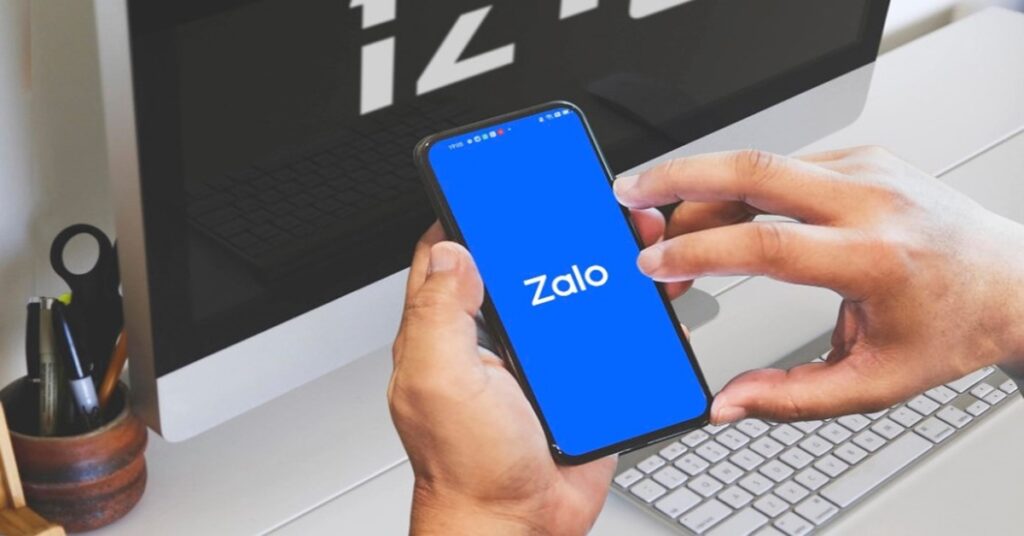Trong một số trường hợp, bạn có thể sẽ quên mất mật khẩu Zalo của mình. Hoặc bạn lỡ nhập sai mật khẩu Zalo quá số lần được cho phép dẫn đến việc không đăng nhập lại được vào tài khoản. Khi đó, hãy thử cách lấy lại mật khẩu Zalo đơn giản mà chúng ta sẽ tìm hiểu ngay sau đây nhé.
Các cách đơn giản để lấy lại mật khẩu Zalo trên điện thoại
Đối với ứng dụng Zalo đã được cài đặt và sử dụng trên thiết bị điện thoại cá nhân, bạn có thể lấy lại mật khẩu của mình như sau:
- Bước 1: Cập nhật Zalo lên phiên bản mới nhất trên điện thoại của bạn.
- Bước 2: Mở Zalo, chạm vào Đăng nhập => Chọn Lấy lại mật khẩu Zalo.
- Bước 3: Nhập số điện thoại => Nhấn vào biểu tượng mũi tên.
- Bước 4: Nếu bạn nhập đúng số điện thoại, hãy nhấn Xác nhận.
- Bước 5: Nhập mã xác minh được gửi đến điện thoại của bạn => Nhấn Tạo mật khẩu.
- Bước 6: Nhập mật khẩu mới, xác nhận mật khẩu mới => Nhấn Cập nhật.
- Bước 7: Nhấn Hoàn tất để hoàn tất việc lấy lại mật khẩu.

Hướng dẫn nhanh về cách lấy lại mật khẩu Zalo trên trình duyệt
Nếu đang sử dụng và muốn đăng nhập vào tài khoản Zalo từ trình duyệt web trên máy tính, bạn thực hiện như sau:
- Bước 1: Truy cập liên kết đăng nhập Zalo Web bằng trình duyệt trên điện thoại hoặc máy tính.
- Bước 2: Vào mục Số điện thoại, nhấn Quên mật khẩu => Nhập số điện thoại => Nhấn Tiếp tục.
- Bước 3: Nhấn Xác nhận => Trả lời câu hỏi xác thực bằng hình ảnh.
- Bước 4: Nhập mã kích hoạt được gửi đến điện thoại của bạn.
- Bước 5: Điền mật khẩu mới, xác nhận mật khẩu mới => Nhấn Cập nhật.
- Bước 6: Thực hiện đăng nhập Zalo bằng mật khẩu mới đổi.
Một cách khác để lấy lại mật khẩu Zalo mà bạn đã quên hoặc lỡ nhập sai quá nhiều lần trên máy tính nữa là:
- Bước 1: Mở Zalo trên máy tính, chọn Quên mật khẩu.
- Bước 2: Nhập số điện thoại => Nhấn Tiếp tục => Nhấn Xác nhận.
- Bước 3: Nhập mã được gửi về điện thoại => Nhấn Xác nhận.
- Bước 4: Điền mật khẩu mới, xác nhận mật khẩu mới => Nhấn Cập nhật.
Cách thiết lập mật khẩu Zalo mạnh
Để tránh tình trạng tài khoản Zalo của bạn bị đánh cắp, ngoài các cách lấy lại mật khẩu Zalo mà chúng ta tìm hiểu ở trên, hãy tìm hiểu thêm về cách để thiết lập một mật khẩu mạnh nhé.
Mật khẩu Zalo mạnh là gì?
Mật khẩu mạnh là mật khẩu không dễ đoán hoặc bẻ khóa. Tin tặc thường sử dụng thuật toán để tạo ra các tổ hợp chung gồm chữ cái, số và ký hiệu nhằm tìm ra sự kết hợp phù hợp cho mật khẩu của bạn. Mật khẩu mạnh kết hợp chữ cái với số và ký tự đặc biệt, khiến tin tặc khó bẻ khóa tổ hợp này hơn.

Các mẹo để tạo mật khẩu mạnh
Sau đây là các mẹo để tạo mật khẩu mạnh cho riêng bạn.
- Làm cho nó có 12 ký tự hoặc dài hơn
Để hiểu rõ hơn, mật khẩu 12 ký tự với ba chữ cái viết hoa, bốn chữ cái viết thường, hai số và ba ký tự đặc biệt sẽ có 475.920.314.814.253.376.475.136 kết hợp.
- Sử dụng chữ cái, ký hiệu kết hợp với các con số
Mật khẩu của bạn an toàn hơn khi bạn sử dụng chữ cái, số và ký hiệu theo trình tự. Các chữ cái phải là sự kết hợp của chữ cái in hoa và chữ cái thường. Không chỉ viết hoa chữ cái đầu tiên; hãy trộn lẫn chúng. Sử dụng các ký tự đặc biệt, chẳng hạn như dấu câu, để phân tách các chữ cái và số.
- Không sử dụng dữ liệu cá nhân
Tránh các thông tin cá nhân, tên thú cưng, tên con bạn hoặc bất kỳ thông tin nào khác mà bạn có thể đã chia sẻ trên trang mạng xã hội. Những thông tin này sẽ trở thành công cụ trích xuất dữ liệu cá nhân để hack tài khoản của bạn nhằm đánh cắp danh tính của bạn.
- Kết hợp các từ không liên quan
Đừng sử dụng cụm từ có nghĩa. Ghép các tổ hợp từ lại với nhau mà không phải là thứ mà ai đó có thể đoán được. Sử dụng ba hoặc bốn từ dài hơn kết hợp với số và ký tự đặc biệt.
Kết luận
Như vậy, bạn đã biết cách lấy lại mật khẩu Zalo khi cần thiết rồi. Cùng với đó, hãy cố gắng thiết lập lại mật khẩu mạnh hơn nhé.